Chrome浏览器下载过程中如何修复下载过程中断的问题
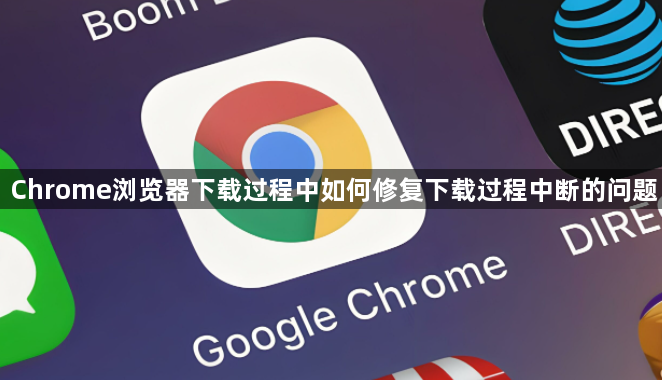
1. 检查网络连接与下载路径:确保电脑已连接到互联网,可尝试打开其他网页查看是否能够顺利加载。若网络不稳定或中断,可能导致下载任务无法继续进行,需等待网络恢复后,在Chrome的下载管理页面中重新尝试下载任务。若下载仍失败,可尝试重启路由器或切换到其他网络环境。同时,在下载内容页面中查看之前下载任务的保存路径是否正确,以及该路径所在磁盘是否有足够的存储空间。若路径错误或磁盘空间不足,可能导致下载任务无法正常完成。
2. 清除缓存与临时文件:在浏览器设置界面,选择“设置”,然后点击“更多工具”,找到“清除浏览数据”选项,选择清除缓存文件和Cookie等。清除后,重新启动浏览器,再次尝试下载任务,看是否能够正常进行。因为有时浏览器缓存了损坏的或过期的数据,导致下载任务出现异常。此外,在操作系统中,找到Chrome浏览器的临时文件存放目录(通常在系统的临时文件夹或用户目录下的AppData\Local\Google\Chrome\Temp文件夹),删除其中的所有临时文件。这些临时文件可能会影响下载任务的正常执行,删除后重新下载可能解决问题。
3. 排查浏览器设置与扩展程序:在Chrome浏览器的设置页面中,找到与下载相关的设置选项,查看是否有异常设置。例如,是否开启了“下载前询问每个文件的保存位置”选项,若开启可能会影响下载任务的自动进行;同时,检查下载位置的设置是否正确,确保浏览器有权限访问指定的下载文件夹。同时,打开chrome://extensions/页面,查看已安装的扩展程序是否有与待下载内容冲突的情况。如果有,尝试禁用或移除这些冲突的扩展程序,然后再进行下载操作,看是否能够解决问题。
4. 检查下载任务状态与重试:在下载内容页面中,查看下载任务的状态信息,如是否处于暂停、中断、失败等状态。对于处于暂停状态的下载任务,可以尝试点击“继续”按钮,恢复下载;对于中断或失败的任务,可以根据具体情况选择“重试”或“重新开始下载”。如果下载任务一直显示为中断或失败状态,但网络连接和其他设置均正常,可能是由于服务器端问题或网络临时故障导致的。此时可以等待一段时间后,再次尝试下载,看是否能够成功。
相关教程
1
Google浏览器下载网络环境优化
2
安装谷歌浏览器出现错误代码:0X80004002怎么办
3
如何在Chrome浏览器中提升网页图像的加载效果
4
Chrome浏览器夜间模式视觉体验对比测试
5
如何在Chrome中开启离线模式
6
谷歌浏览器下载安装包下载工具推荐分享
7
如何通过谷歌浏览器启用语音识别功能提升可访问性
8
合规下载:企业软件采购正版Chrome流程
9
2025年Google浏览器页面内容优化与调试
10
Google浏览器官网下载链接打不开的替代方案
